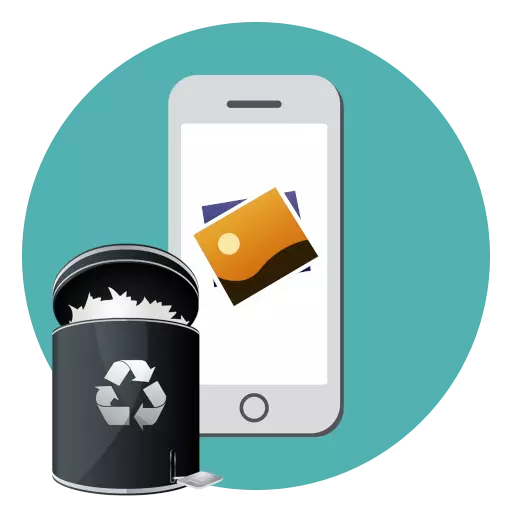
Seiring waktu, iPhone sebagian besar pengguna sangat dilumasi oleh informasi yang tidak perlu, termasuk foto yang, sebagai aturan, "makan" sebagian besar memori. Hari ini kita akan memberi tahu cara dengan mudah dan cepat menghapus semua gambar yang terakumulasi.
Dele semua foto di iphone
Di bawah ini kami akan melihat dua cara untuk menghapus foto dari telepon: melalui perangkat Apple itu sendiri dan menggunakan komputer yang menggunakan program iTunes.Metode 1: iPhone
Sayangnya, iPhone tidak memberikan metode yang memungkinkan menghapus semua tembakan dalam dua klik. Jika ada banyak gambar, Anda harus meluangkan waktu.
- Buka aplikasi foto. Di bagian bawah jendela, buka tab "Foto", lalu ketuk di sudut kanan atas sepanjang tombol "Pilih".
- Pilih gambar yang diperlukan. Anda dapat mempercepat proses ini jika Anda memilih gambar pertama dengan jari Anda dan mulai menarik ke bawah, dengan demikian menyorot sisanya. Anda juga dapat dengan cepat mengalokasikan semua gambar yang diambil dalam satu hari - untuk ini, tentang tanggal Ketuk tombol "Pilih".
- Ketika mengalokasikan semua atau gambar tertentu selesai, pilih ikon dengan keranjang sampah di sudut kanan bawah.
- Gambar akan dipindahkan ke keranjang, tetapi belum dihapus dari telepon. Untuk menyingkirkan foto selamanya, buka tab "Album" dan di bagian bawah pilih "Baru Dihapus".
- Ketuk tombol "Pilih", dan kemudian "Hapus semuanya". Konfirmasikan tindakan ini.
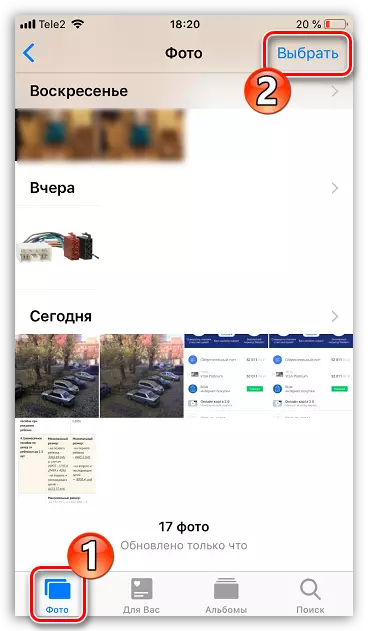

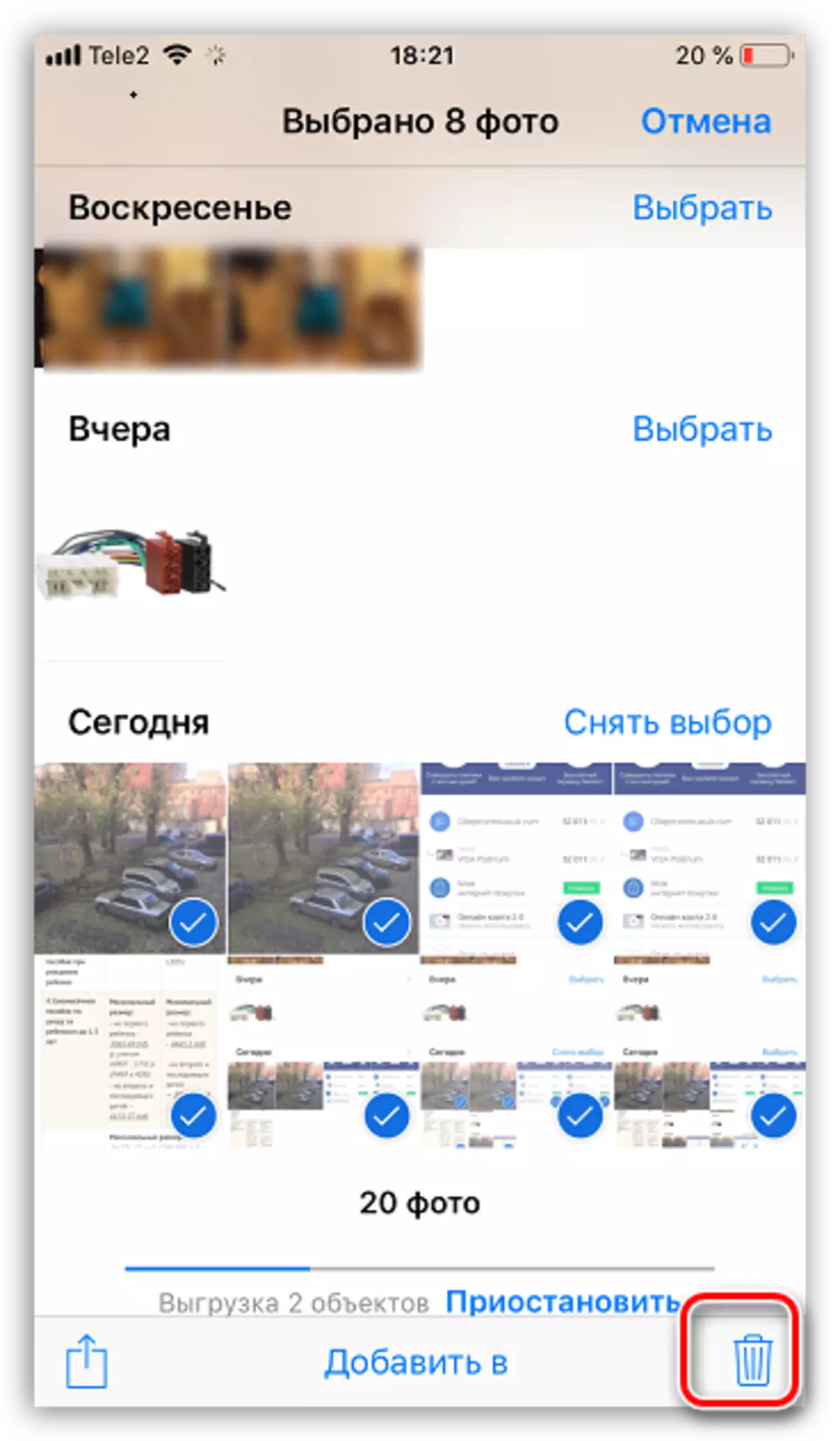
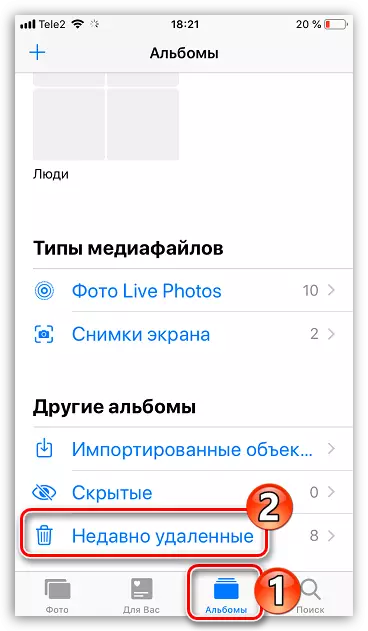

Jika, selain foto, Anda perlu menghapus dari telepon dan konten lainnya, maka secara rasional membuat reset lengkap, yang akan mengembalikan perangkat ke status pabrik.
Baca selengkapnya: Cara Memenuhi Iphone Reset Penuh
Metode 2: Komputer
Seringkali, segera semua gambar lebih bijaksana untuk dihapus dengan tepat menggunakan komputer, karena melalui program Windows Explorer atau Ityuns dapat dilakukan lebih cepat. Sebelumnya, kami berbicara secara rinci tentang menghapus gambar dari iPhone menggunakan komputer.
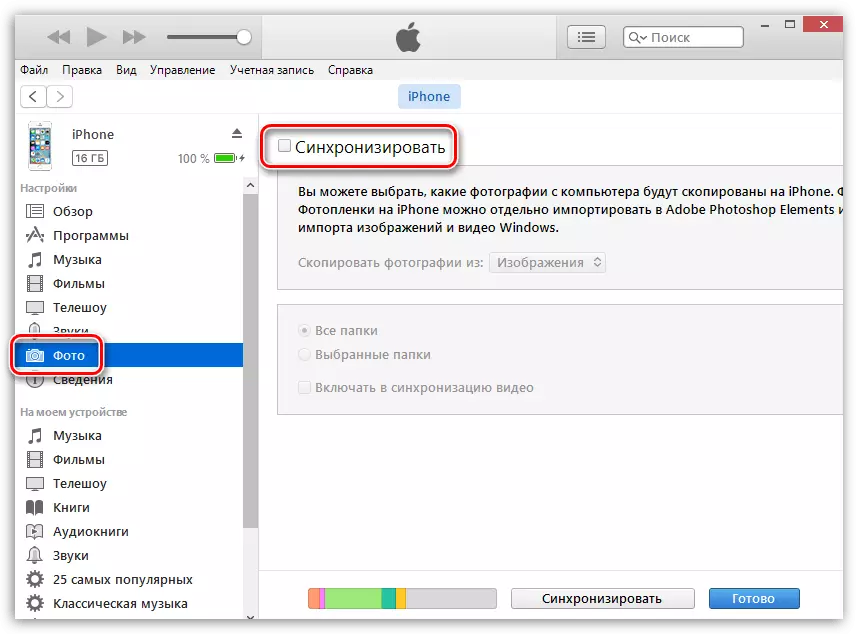
Baca selengkapnya: Cara Menghapus Foto dari iPhone melalui iTunes
Jangan lupa untuk membersihkan iPhone secara berkala, termasuk dari foto yang tidak perlu - maka Anda tidak akan pernah menemukan kurangnya ruang kosong atau penurunan kinerja perangkat.
